オキュラスクエスト2の本体(ヘッドセット)を知り合いに譲ったり、オークションなどに出品したりする際に、本体に保存されているデータを全て削除する必要があります。
この記事では、オキュラスクエスト2を初期化・リセットする方法を解説します。初期化できない場合の対処法も紹介していますので、参考にしてみてください。
目次
オキュラスクエスト2を初期化する
オキュラスクエスト2を初期化すると、ヘッドセット本体に保存されているデータが全て削除されます。オキュラスクエスト2が工場出荷時(新品)の状態になります。
初期化する理由として、主に下記のようなことが考えられます。一例ですので、参考程度にご覧ください。
- オキュラスクエスト2を譲る・売却する
- オキュラスクエスト2に不具合が生じた
- 管理者アカウントを変えたい
<譲る・売却する>
オキュラスクエスト2を友だちに譲ったり、オークションサイトで売ったりする場合は、初期化してデータを削除してから譲りましょう。
<不具合の改善>
オキュラスクエスト2が不具合を起こした場合など、調子が悪い時は本体を初期化することで改善を期待できます。データが消えてしまうので、最終手段として行ってください。
<管理者アカウントの切り替え>
管理者アカウントを切り替えるには、オキュラスクエスト2を初期化する必要があります。その後に管理者アカウントにしたいアカウントで最初にログインしてください。
オキュラスクエスト2の初期化・リセットのやり方
オキュラスクエスト2を初期化する方法として、Oculusアプリから行う方法とオキュラスクエスト2本体で初期化する方法の2通りのパターンがあります。
どちらからでも同じように工場出荷時の状態に初期化できますので、やり易い方で行ってください。
Oculusアプリで初期化する手順
スマホからOculusアプリを使ってリセットする手順を紹介します。
※動作確認環境:Oculusアプリバージョン114.0(iOS版)
Oculusアプリと初期化したいヘッドセットをBluetooth接続して操作を行ってください。
- Oculusアプリを開きます。
- 【デバイス】⇒【詳細設定】をタップします。
- 【出荷時設定にリセット】⇒【リセット】をタップします。
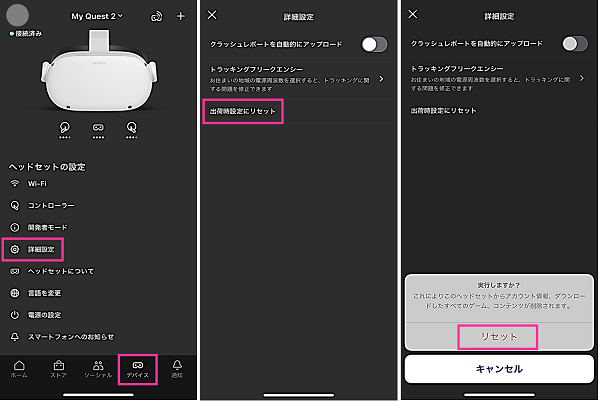
本体で初期化が実行されます。
ヘッドセットで初期化する手順
オキュラスクエスト2本体(ヘッドセット)を操作して初期化する手順を紹介します。
※動作確認環境:Oculus Quest 2(OS user-15849800146000000)
- ヘッドセットの電源を切ります。
- 【電源ボタン】と【音量を下げるボタン(ー)】を同時に長押しします。
- 「Factory reset(出荷時設定にリセット)」を選択して【電源ボタン】を押します。
- 「Yes, erase and factory reset(はい)」を選択して【電源ボタン】を押します。
※手順3,4の選択は、音量ボタンを押して選択してください。
初期化できない場合
Oculusアプリ、ヘッドセットで何らかのトラブルで初期化がうまくできないことがあります。
対処法を紹介しますので、ぜひお試しください。
再起動する
原因不明で初期化が成功しない場合は、一度ヘッドセットやアプリを再起動してから、もう一度初期化の操作を行ってみてください。
一時的な問題であれば、解消されることが多いです。
違う方法を試す
本記事で紹介した通り、初期化するための操作方法としては、オキュラスクエスト2本体とOculusアプリから行う二通りの方法があります。
いずれか一方の操作で初期化できない場合は、違う方法でお試しください。
Oculusアプリ:ヘッドセットが見つかりませんと表示する場合
Oculusアプリで初期化するための操作を進めていく過程で「ヘッドセットが見つかりません」とエラーメッセージが表示した場合は、Oculusアプリ(スマホ)とヘッドセット(オキュラスクエスト2本体)が接続されていない可能性が高いです。
スマホのBluetoothの設定がオフになっている場合は、オンに切り替えてヘッドセットと接続してみましょう。
ヘッドセット:No Commandと表示した場合
ヘッドセットでの初期化する際に「電源ボタン」と「音量ボタン」を長押しすると、緑のロボットと「No Command」の文字が表示された場合は、操作を間違えています。
同時に長押しするのは、「電源ボタン」と「音量を下げるボタン(ー)」です。「No Command」と表示されてしまったのは、「電源ボタン」と「音量を上げるボタン(+)」を同時している場合に表示します。
「No Command」と表示した場合は、「電源ボタン」を長押しして電源を切ってやり直しましょう。

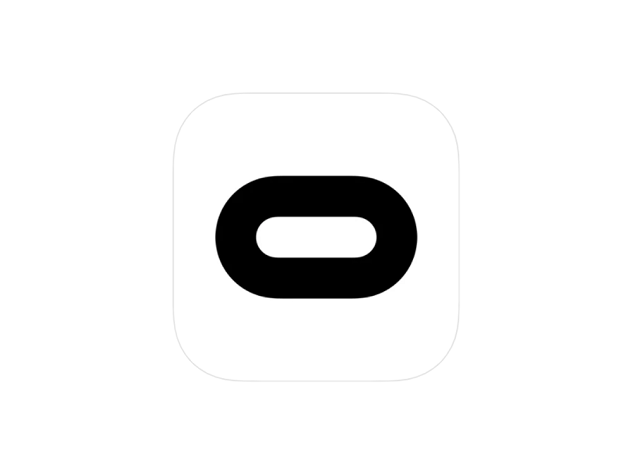
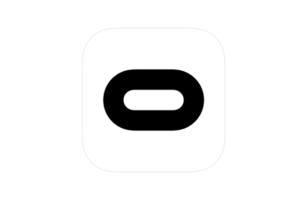
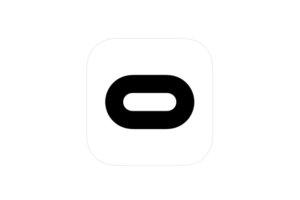
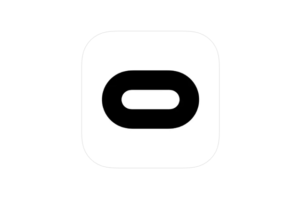
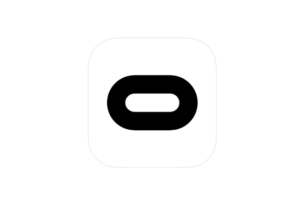
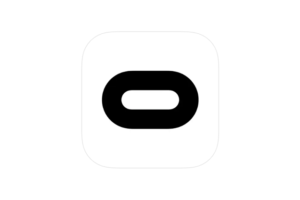
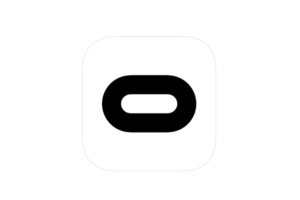
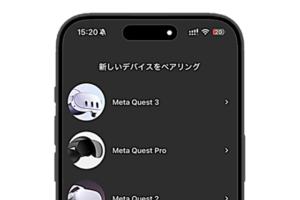
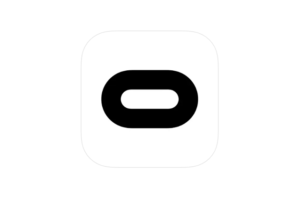





コメントを残す